TT Uncovered
TT Uncovered インターフェース
TT Uncovered インターフェース
TT Uncovered は、3つの主要なウィンドウで構成されています。
- Login (ログイン) ウィンドウ: 秘密のアプリキーを入力して、対象とする取引環境を選択し、希望の価格表示形式を選択できます。
- Main (主要) ウィンドウ: 注文の発注と管理ができて、約定待ちの注文や約定済みの注文に関する情報を提供できます。
- Synthetic Quote Definition (合成クォート定義) ウィンドウ: オプションとオプション ストラテジーで合成クォート値を設定できます。
ログイン ワークフロー
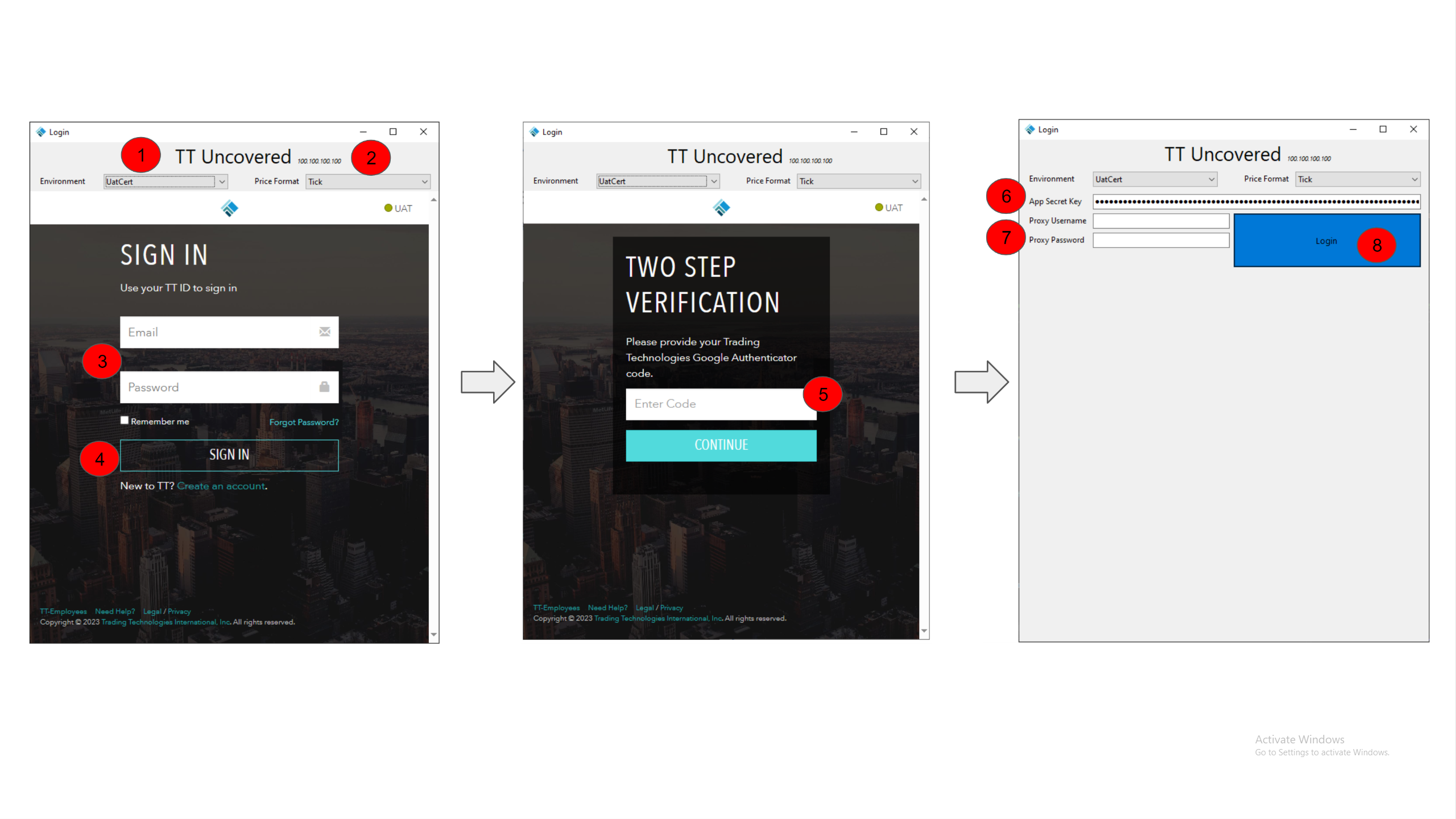
Environment (環境) ドロップダウン: アクセスする環境を選択します。認証ワークフローの途中で選択した環境を変更すると、プロセスはリセットされ、ユーザはこの最初の画面に戻ります。
価格形式ドロップダウン。価格を表示する形式を、Tick (ティック) または Decimal (小数) から選択します。
TT の資格情報。ここに入力する資格情報は、選択した環境と一致する必要があります。
サイン イン ボタン。このボタンをクリックし、2要素認証 (2FA) ページにすすみます。
サイン インする環境と口座の、2要素認証 (2FA) を入力します。
App Secret Key (アプリ秘密キー) 欄: ユーザーがアクセスしたい環境と一致したアプリの Secret キーを入力します。この欄にはアプリが正常に認証できる最後のキーが含まれています。
Proxy Username (プロキシ ユーザー名): インターネット プロキシ上で接続する場合にユーザー名を入力します。プロキシを使用しない場合はこの欄と [Proxy Password] (プロキシ パスワード) 欄を空白にします。
Proxy Password (プロキシ パスワード): インターネット プロキシ上で接続する場合にパスワードを入力します。プロキシを使用しない場合はこの欄と [Proxy Username] (プロキシユーザー名) 欄を空白にします。
ログイン ボタン: このボタンをクリックして、選択した環境にログインします。
注 TT Uncovered は、最後に認証に成功したアプリケーション キーを使って自動的にログインを試みます。この認証に失敗すると、正しいアプリケーション キーを入力できます。
主要ウィンドウ
注 TTW Market Grid またはStrategy Creationウィジェットから、このフォームに単一の商品をドラッグ・アンド・ドロップできます。この操作により、その限月の [Synthetic Quote Definition] (合成クォート定義) ウィンドウが開きます。これで、TTW アプリケーションで作成された限月ですばやく合成クォートを作成できます。
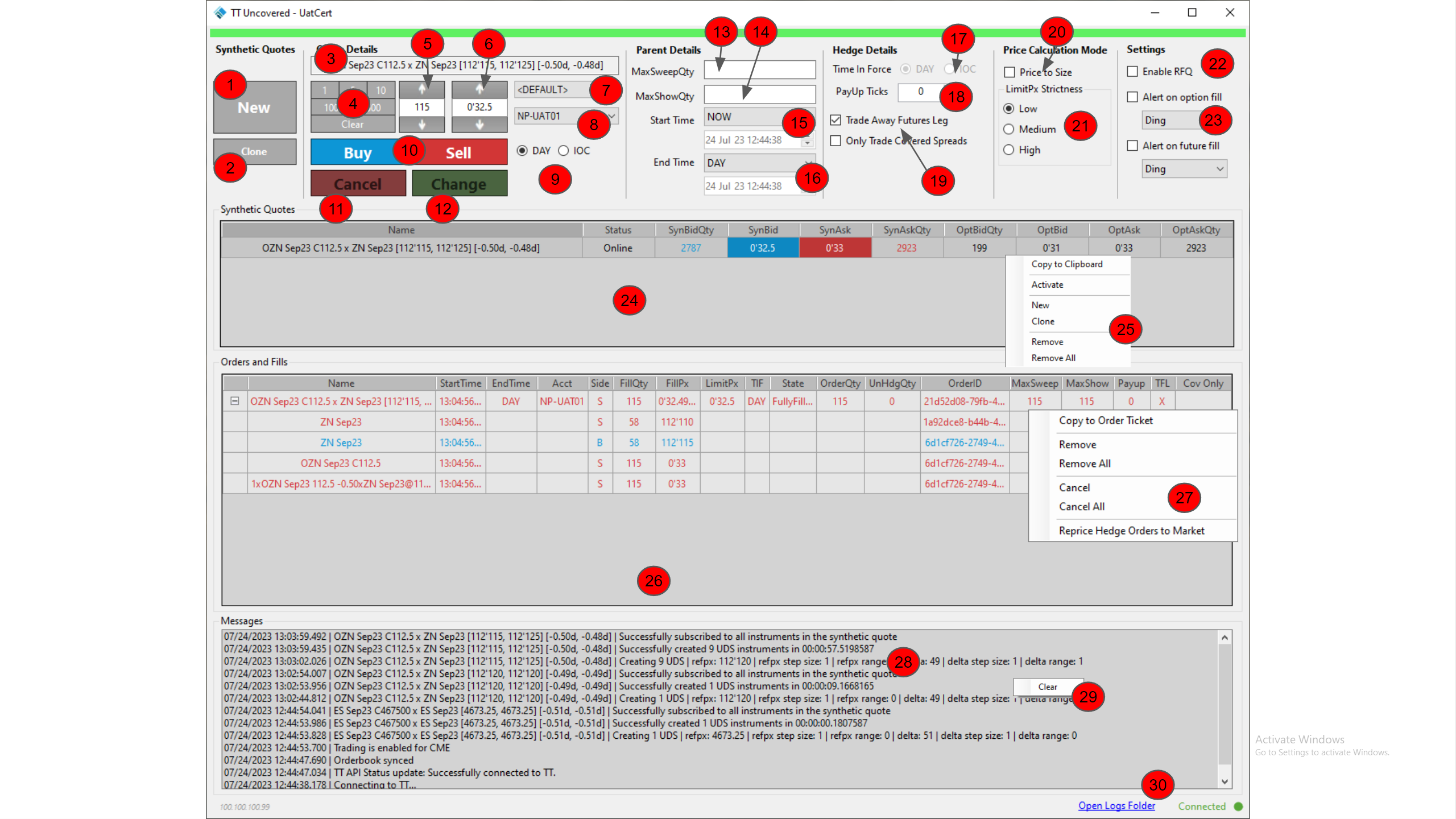
-
New Synthetic Quote (新規合成クォート) ボタン: このボタンをクリックして、合成クォート定義 (Synthetic Quote Definition) ウィンドウを開きます。
-
Clone Synthetic Quote (合成クォートの複製) ボタン: [Synthetic Quote] (合成クォート) 画面で合成クォートを選択した後、このボタンをクリックすると、[Synthetic Quote Definition] (合成クォート定義) ウィンドウに、選択した合成クォートから値が読み込まれて開きます。
-
Synthetic Quote (合成クォート) 名: この欄には、選択した合成クォートの名前が表示されます。
-
枚数増分ボタン。これらのボタンをクリックすると、表示された値の分、注文枚数欄の値が増加します。
-
Order Quantity (注文枚数) 欄: この文字ボックスにて注文枚数を入力または変更します。この欄の上下にある矢印ボタンで、枚数を1枚ずつ増加したり減少させたりします。
-
Soft Limit Price (ソフト指値) 欄: アプリが合成注文を執行しようとする価格を入力または変更します。この欄の上下にある矢印ボタンで、枚数を1ティック枚ずつ増加したり減少させたりします。サブティック値をこの欄に入力できます。例えば、0’16.73 の値は、0’16 + 次のティックの 73% に等しい場合です。
-
TT Order Tag Defaults Profile (TT 注文タグ設定プロファイル) ドロップダウン: 親注文のすべての発注する注文に添付する [Order Tag Default Profile] (注文タグ設定プロファイル) を選択します。
-
Account (口座) ドロップダウン: 親注文を発注する口座を選択します。
-
親注文の有効期日ラジオ ボタン: 親注文の有効期日 (TIF) を選択します。有効期間が 「DAY」の親注文は、取引する合成クォートを構成するオプションや UDS ブックで受動的に存続できます。IOC の有効期日を持つ親注文は、ソフト指値内の合成流動性に対して、完全に約定するか、執行する枚数がなくなるまで執行を試みます。
-
Buy and Sell (買と売) ボタン: これらのボタンをクリックして、選択した合成クォートに対して買注文や売注文を発注します。
-
Cancel (取消) ボタン: [Orders and Fills] (注文約定) グリッドで約定待ちの合成注文をクリックし、このボタンをクリックすると、約定待ちの合成注文を取り消しできます。
-
取消ボタン: [Orders and Fills] (注文約定) グリッドで約定待ち合成注文をクリックします。これにより、選択した注文の注文枚数とソフト指値が、ソフト指値と注文枚数欄に読み込まれます。必要に応じて欄を変更し、[変更] ボタンをクリックすると、約定待ち合成注文が取り消され、希望する枚数と価格に置き換わります。
-
MaxSweepQuantity (最大スウィープ枚数) 欄: 既存の合成枚数をスウィープしながら親注文が執行できる最大枚数を入力または変更します。例えば、MaxSweepQuantity 枚数が 100 枚に設定されていると、アプリは 100枚のスライスで親注文を発注し、次の100枚のスライスを発注する前に、すべての先物のアロケーションをヘッジします。この欄が空白になっていると、注文枚数欄の値が既定となります。
-
MaxPostQuantity (最大ポスト枚数) 欄: 親注文がオプションや UDS ブックでパッシブ待機できる最大枚数を入力または変更します。例えば、MaxPostQuantity が 100枚に設定されている場合、アプリは1度に 100枚のスライスでパッシブに親注文の約定待ちをします。スライスが完全に執行され、すべての結果の先物アロケーションがヘッジされると、アプリは注文の次のスライスの約定待ちに移ります。この欄が空白になっていると、注文枚数欄の値が既定となります。
-
Start Time (開始時間) ドロップダウン: 開始時間を 「NOW」 に設定し、発注とともにすぐに親注文の約定待ちを開始します。または開始時間を 「TIME」 に設定し、以下の欄で約定待ちを開始する時間を選択します。
-
End Time (終了時間) ドロップダウン: 終了時間を 「DAY」 に設定し、現在の取引セッションの終わりに親注文の約定待ちを始めます。または、終了時間を 「TIME」 に設定し、執行をまだ終えていない場合は親注文の取消し時間を選択します。
-
Hedge Order TIF (ヘッジ注文有効期日) ラジオ ボタン: UDS 限月の取引から生じた先物アロケーションのヘッジに使用する、注文の TIF (有効期日) を選択します。「DAY」 の有効期日をもったヘッジ注文は、執行まで先物の一覧で存在します。IOC の有効期日をもったヘッジ注文は、先物の一覧ですぐに執行できない場合は、逆に取り消しとなります。このため、有効期日が IOC の先物注文が取消バックされた場合、親注文も取消バックされ、親注文が未ヘッジとなるリスクを最小限に抑えます。
-
Payup Ticks (ペイアップ ティック) 欄: 追加するティック数を入力し、先物ヘッジ注文をよりアグレッシブに価格設定します。この欄の既定値は 0 です。つまり先物ヘッジ注文は、全体的な親注文がソフト リミット価格内で取引されるように価格設定されます。ただし、ペイアップ ティックを増やすことで、親注文がソフト リミット価格を超えて取引される可能性の代わりに、これらのヘッジ注文をよりアグレッシブに価格設定できます (これにより、レッグ リスクを低減できます)。
-
Hedge Detail Options (ヘッジ詳細オプション):
-
Trade Away Futures Leg チェックボックス: UDS 限月の取引で受信したすべての先物アロケーションをアプリが取引できるようにするには、このボックスをオンにします。このボックスがオフの場合は、アプリは先物アロケーションの取引を行いませんが、アプリは合成クォートを計算して、最も有利な先物アロケーションを受信できる場所に基づいて、親注文の執行する位置を決定します。この設定で、「Vs Fixed Based Hedge Price」価格ストラテジーの合成クォートで自動的に無効化されます
-
Only Trade Covered Spreads (カバード スプレッドのみ取引) チェックボックス: このボックスがオンの場合、現物オプション市場やオプション ストラテジー市場のクォートは、表示される合成クォートから除外され、この機能を有効にして発注された注文は、現物オプション市場やオプション戦略ストラテジーを取引することはありません。言い換えれば、この機能が注文に有効にされていると、アプリはカバード スプレッドのみ発注します。この設定は、「Vs Exiting Futures Leg at Market」 価格ストラテジーで自動的に有効化されます『
-
-
Price to Size チェックボックス: このボックスがオンの場合は、アプリは注文枚数欄に入力された枚数に基づいて合成クォートを計算します。この設定により、アプリは親注文が受信する可能性のある先物アロケーション数をより適切に予測できるので、親注文の最終執行価格をより正確に予測することができます。この機能が有効な場合、合成価格をクリックすると、表示された合成価格で親注文の全枚数を執行するの必要な、ソフト リミット価格で読み込まれることに注意してください。例えば、「Price to Size」 が有効な場合、またユーザーが 200枚の注文枚数を入力した場合、アプリケーションは 0’16.25 の合成買を表示する可能性があります。この例では、合成買をクリックすると、ソフト リミット価格欄に 0’16 の値で読み込まれます。これは、この親注文の最も効率的な執行は、UDS 市場で100枚の売りを行い、その結果、執行価格が 0'16.5 となり、オプション市場自体で 100枚を 0'16.5 の価格で売ることであるとアプリが計算しているからです。この注文の平均執行価格は 0'16.25 ですが、アプリがこの注文のすべてのスライスを発注するのに必要な最もアグレッシブな価格が 0'16 なので、この値はソフトリミット価格欄に読み込まれます。
-
Limit Price Strictness ラジオ ボタン: これらのボタンは、アプリが合成クォートを計算する際にどのくらい保守的に行うかをユーザーが選択できます。合成クォートを取引した結果の約定値が変動する理由は、UDS の先物のアロケーション ロジックが、取引所のマッチング エンジンのみで決定されることに関係しています。そのため、TT Uncovered では、UDS 限月を取引する間に先物のアロケーションを推定する際、アプリをどの程度保守的にしたいかをユーザーが決定できます。
-
Low: このアプリは、『平均的なケース」の』執行に基づいて合成価格と枚数を推定します。つまり、個々の執行は、この合成クォートより上や下になるものもありますが、多くの取引の過程で、全部の平均約定価格は表示値に集中します。
-
Medium: 本アプリでは、合成クォートを計算する際に、複数の悲観的な要素を含んでいます。アプリが発注した注文に割り当てられる先物の枚数について、悲観的な仮定を反映するため、表示される合成サイズは小さく、合成クォートは大きくなります。
-
High: 合成クォートは [Medium] モードと同様に計算されますが、アプリが不利な先物アロケーションを受信した場合、先物注文のヘッジ価格がよりパッシブに設定され、親注文全体がソフト リミット価格内で執行される機能が追加されています。
-
-
Enable RFQ (RFQ の有効化) チェックボックス: このボックスがオンの場合、アプリは、幅広くクォートされていて活発に取引されていない合成クォートで限月の RFQ を送信します。RFQは、ユーザーが多数の UDS を組み込んだ合成クォートを多く監視している場合に、取引所に RFQ が殺到しないよう、保守的にレート制限して送信されます。
-
音声アラート チェックボックスとドロップダウン: オプションまたは先物の限月の約定が発生した際に、音声通知を受け取りたい場合、ユーザーは、対応するチェックボックスを有効にして、特定の限月タイプに希望する音声通知を選択することができます。
-
Synthetic Quote (合成クォート) グリッド: このグリッドには、合成クォートに関連するすべての情報が表示されます。
-
Name (名前): 合成クォートの名前が表示されます。このセルをダブルクリックすると、合成クォートを構成するすべての UDS を表示するダイアログ ウィンドウが表示されます。
-
Status (ステータス): 合成クォートのステータスが表示されます。合成クォートが取引可能である場合、この欄に 「Online」という値が表示されます。合成クォートのどの限月も作成またはサブスクライブできない場合、この欄は 「Offline」 と表示されます。現物市場がクローズの場合、この値は 「Inactive」 と表示されます。
-
SynBidQty (合成買枚数): 最良の合成買枚数が表示されます。このセルをダブルクリックすると、最良の合成買を生成する限月が表示されます。
-
SynBid (合成買): 最良の合成買が表示されます。このセルをダブルクリックすると、最良の合成買を生成する限月が表示されます。
-
SynAsk: 最良の合成売が表示されます。このセルをダブルクリックすると、最良の合成売を生成する限月が表示されます。
-
SynAskQty: 最良の合成売枚数が表示されます。このセルをダブルクリックすると、最良の合成売を生成する限月が表示されます。
-
OptBidQty: 最良のオプション買枚数が表示されます。
-
OptionBid: 現物オプションの最良買が表示されます。
-
OptAsk: 現物オプションの最良売が表示されます。
-
OptAskQty: 最良のオプション売枚数が表示されます。
-
OptionOffer: 現物オプションの最良売が表示されます。
-
-
Synthetic Quote (合成クォート) コンテキスト メニュー: 合成クォートを右クリックすると、このメニューを開くことができます。
-
Copy to Clipboard (クリップボードにコピー): このメニュー項目をクリックすると、最良合成クォートがユーザーのクリップボードにコピーされ、他の通信プラットフォームに貼り付けることができます。
-
New (新規): このボタンをクリックして、合成クォート定義ウィンドウを開きます。
-
Clone (複製): このメニュー項目をクリックすると、選択した合成クォートから値が読み込まれた [Synthetic Quote Definition] (合成クォート定義) ウィンドウが表示されます。
-
Remove (除去): このメニューをクリックすると、合成クォート グリッドから合成クォートが除去されます。この合成クォートで注文の約定待ちをしている場合、合成クォートは除去できません。
-
Remove All (すべて除去)このメニューをクリックすると、合成クォート グリッドから合成クォートがすべて除去されます。この合成クォートで注文の約定待ちをしている場合、合成クォートは除去できません。
-
-
Orders and Fills (注文約定状況) 画面: このグリッドでは、親注文と子注文の執行データが表示されます。
-
Display child fills button (子約定ボタンの表示)このボタンをクリックすると、親注文の行が展開され、親注文に含まれるすべての子約定の執行データが表示されます。
-
Name (名前): 親注文の名前が表示されます。このセルをクリックすると、この親が現在約定待ちしているすべての子注文を表示するダイアログ ウィンドウが表示されます。
-
StartTime (開始時間): 親注文の開始時間と、子注文の発注時間が表示されます。
-
Side (サイド): 注文の買売側が表示されます。
-
FillQty (約定枚数): 注文の約定枚数が表示されます。
-
FillPrc (約定価格): 注文の約定価格が表示されます。
-
LimitPrc (ソフト指値): 親注文のソフト指値価格が表示されます。
-
TIF (有効期日): 親注文の TIF (有効期日) が表示されます。
-
State (ステータス): 親注文のステータスが表示されます。ステータスには、新規 (New)、オープン (Open)、ReplacePending (保留の差替)、PartiallyFilled (部分約定)、FullyFilled (完全約定)、Canceled (取消) があります。
-
OrderQty (注文枚数): 親注文の枚数が表示されます。
-
UnHdgQty (未ヘッジ枚数): アプリがまだ取引していない先物アロケーションの枚数が表示されます。「Trade Away Futures Leg」が未選択の場合は、この値は常に 0 となります。
-
OrderID (注文ID): 注文の注文ID が表示されます。
-
MaxSweep (最大スウィープ): 親注文の最大スウィープ枚数が表示されます。
-
MaxShow (最大表示): 親注文の最大表示枚数が表示されます。親注文の最大表示枚数が表示されます。
-
Payup (ペイアップ): 親注文のペイアップ ティック値が表示されます。
-
TFL: 親注文のトレードアウェイ先物レッグ (Trade Away Futures Leg) 値が表示されます。
-
Cov Only: 親注文のカバースプレッドのみ取引 (Only Trade Covered Spreads) の値が表示されます。
-
-
Order and Fills Grid (注文約定状況グリッド) コンテキスト メニュー: 合成親注文行を右クリックして、このメニューを開くことができます。
-
Copy to Order Ticket (注文チケットにコピー): このメニュー項目をクリックすると、この親注文の注文チケット パラメータが、ユーザー インターフェースの注文チケット入力部分にコピーされます。この操作を行うには、この注文が取引された合成クォートが、合成クォート グリッドにまだ存在している必要があることに注意してください。
-
Activate (アクティベート): このメニュー項目をクリックすると、UDS が作成され、非アクティブの合成クォートのマーケットデータを購読できます。すべての限月が作成され、マーケットデータの購読の登録を完了すると、合成クォートがアクティブになります。以前のアプリのセッションや取引セッションで作成された合成クォートは、アプリが生成する限月の作成要求数を制限するため、非アクティブとして読み込まれます。
-
Remove (除去): このメニュー項目をクリックすると、このグリッドから親注文が除去されます。親注文を除去するには、親注文が取消や完全約定ステータスにある必要があります。
-
Remove All (すべて除去): このメニュー項目をクリックすると、このグリッドから親注文がすべて除去されます。親注文を除去するには、親注文が取消や完全約定ステータスにある必要があります。
-
Cancel (取消): このメニュー項目をクリックすると、約定待ち親注文が取り消されます。
-
Cancel All (全取消)このメニュー項目をクリックすると、ユーザーがすべての注文を取り消したい場合、ダイアログ ウィンドウの確認が表示されます。この操作を確認すると、すべての約定待ちの親注文が取り消されます。
-
Reprice Hedge Orders to Market (取引所へのヘッジ注文の再価格設定): このメニュー項目をクリックすると、先物市場の最良クォートに対するすべての約定待ち先物注文の価格が再設定されます。これにより、親注文がソフト指値価格を超えて取引する結果が生じます。
-
-
Messages pane (メッセージ画面): 限月の作成、注文の拒否、注文の取消しなど、ユーザーに関連するイベントに関するメッセージが表示されます。
-
Messages pane (メッセージ画面) コンテキスト メニュー: メッセージ画面を右クリックすると、このメニューを開くことができます。
Clear: このメニュー項目をクリックすると、画面からすべてのメッセージが消去されます。
-
Open Logs Folder (ログ フォルダー起動) リンク: このリンクをクリックすると、TT Uncovered がログ ファイルを保存する場所で Windows Explorer が開かれます。
合成クォート定義ウィンドウ
注 TTW の [Market Grid] (銘柄情報) または 「Strategy Creation] (ストラテジーd作成)ウィジェットから、このフォームに単一の商品をドラッグ・アンド・ドロップできます。または、[Option Leg] パネルを使用してオプション限月を選択することもできます。
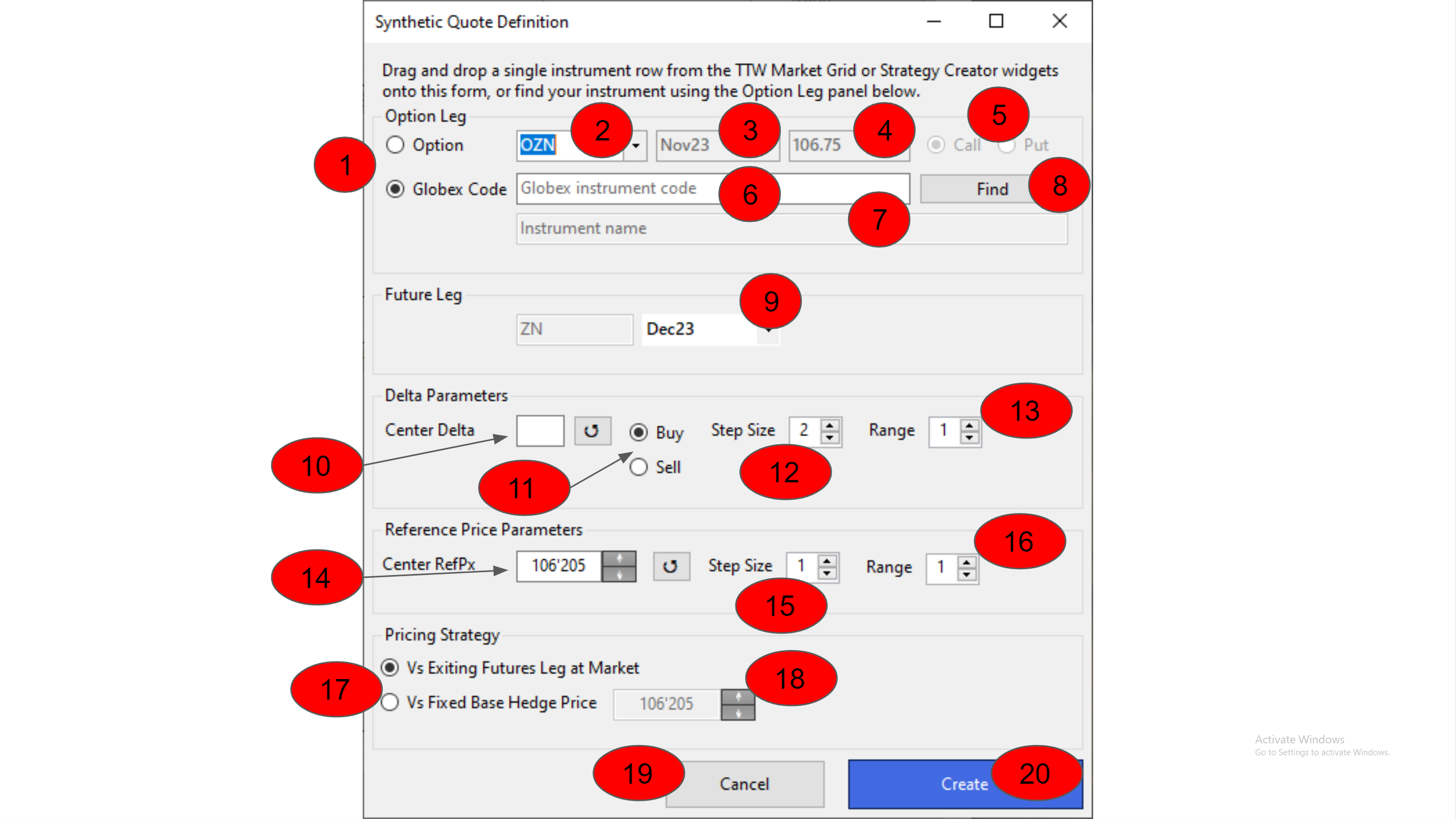
-
検索タイプ ラジオ ボタン: 合成クォートのオプション レッグを検索するのに使用する方法を選択します。プットまたはコールを検索するドロップダウンを使用するには、「Option」 を選択します。「Globex Code」 を選択すると、Globex Code の限月を検索できます。
-
Product Group (銘柄グループ) ドロップダウン: 合成クォートを作成するオプションを含んだ銘柄グループを選択します。
-
Option expiry (オプション期日) ドロップダウン: 希望のオプションの期日を選択します。
-
Option strike (オプション ストライク) ドロップダウン: 希望のオプションのストライクを選択します。
-
Call or Put (コールまたはプット) ラジオ ボタン: 希望のオプションのタイプを選択します。
-
Globex Instrument Code (Globex 銘柄コード): Globex コード別にオプション レッグを検索する場合、オプションの Globex コードをここに入力します。
-
Selected Instrument name field (選択した限月名の欄): ここに選択したオプションやオプション ストラテジー名が表示されます。
-
Find (検出) ボタン: Globex Code 別に検索する場合、ユーザーが適切な銘柄グループを選択して、Globex 銘柄コードを入力した後、このボタンをクリックします。
-
Future Leg Expiry (先物レッグ期限) ドロップダウン: 選択したオプションやオプション ストラテジーの UDS を作成するために使用されるヘッジ先物レッグの有効期限を選択します。
-
Center Delta (センター デルタ) 欄: 合成クォートを構成する、UDS のチェーンを生成するのに使用される Center Delta を入力します。例えば、Center Delta が 3、売ラジオ ボタンが選択され、Delta Step Size が 2、Delta Range (デルタ範囲) が 2 の場合、アプリケーションは、-7、-5、-3、-1、1 のデルタ値のリストを使って、指定されたすべての参照価格の UDS を作成しようと試みます。センターデルタの横にある更新ボタンをクリックすると、ライブ マーケットデータ値からデルタが更新されます。
-
Buy or Sell (買または売) ラジオ ボタン: Delta 欄に入力されたデルタの符号を選択します。
-
Delta Step Size (デルタ ステップ サイズ) 欄: UDS チェーンの作成時に使用するデルタのステップ サイズを選択します。
-
Delta Range (デルタ範囲) 欄: UDS チェーンの作成時に使用するデルタの範囲を選択します。
-
Center Reference Price (センター参照価格) 欄: UDS チェーンの作成時に使用するセンター参照価格を選択します。例えば、センター デルタが 0'12 (また銘柄がが 0'01 の値でティックする場合)、参照価格ステップ サイズが 3、参照価格範囲が 2 の場合、アプリは、0’06、0’09、0’12、0’15、0’18 の参照価格のリストで指定したすべてのデルタの UDS を作成しようと試みます。参照価格の横にある更新ボタンをクリックすると、ライブ マーケット データ値から参照価格が更新されます。
-
Reference Price Step Size (参照価格ステップ サイズ) 欄: UDS チェーンの作成時に使用する参照価格ティックのステップ サイズを選択します。
-
Reference Price Range (参照価格範囲) 欄: UDS チェーンの作成時に使用する参照価格ティックの範囲を選択します。
-
合成クォートを計算するのに使用する価格ストラテジー (Pricing Strategy) を選択します。「Vs Exiting Futures Leg at Market」が選択されている場合『合成クォートは推定ヘッジ先物価格を基準に計算されます。「Vs Fixed Base Hedge Price」 が選択されている場合『合成クォートは、「Fixed Base Hedge Price」欄で指定された固定価格を基準に計算されます。この価格ストラテジーを採用した合成クォートは、先物レッグ アロケーションは取引せず、カバード スプレッドの取引のみを取引します (つまり現物オプションはどのような状況においても取引されません)。この価格ストラテジーを用いて発注された注文の合成約定価格は、すべての先物アロケーションが、固定ベース ヘッジ価格で取引されたと仮定して計算されます。
-
Fixed Base Hedge Price (固定ベース ヘッジ価格) 欄: 『Vs Fixed Base Hedge Price』 価格ストラテジーで使用される固定ベース ヘッジ価格を選択します。
-
Cancel (取消) ボタン: このボタンをクリックして、合成クォートの作成を取消します。
-
Create (作成) ボタン: このボタンをクリックして、指定したパラメータで合成クォートを作成します。